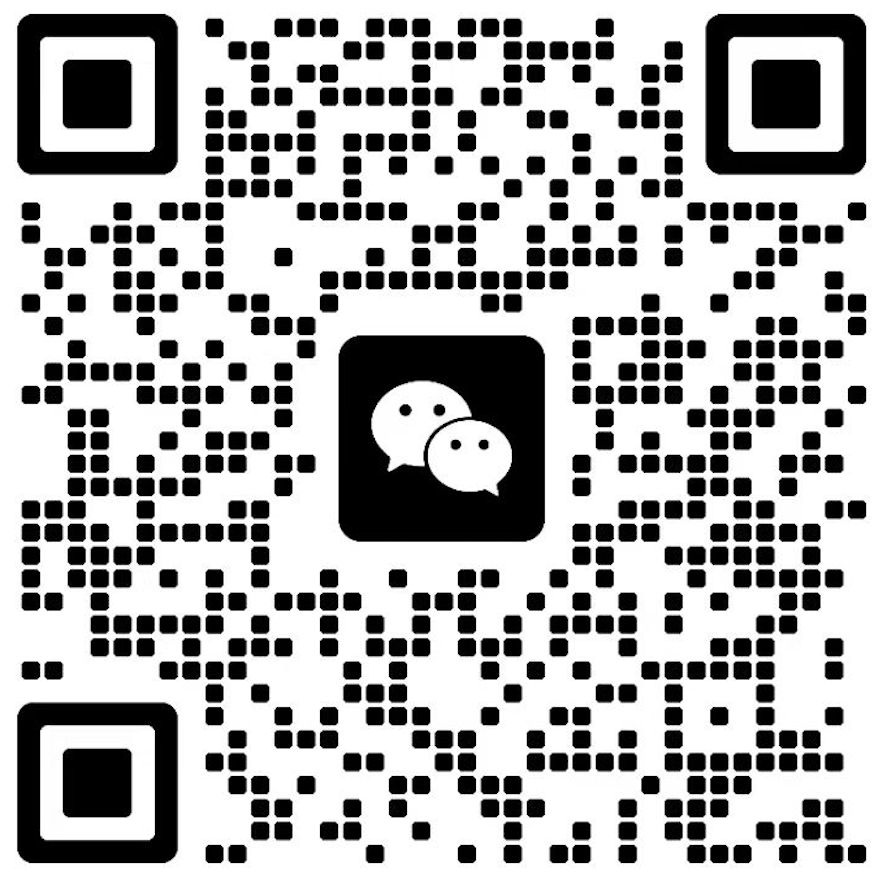添加机器(Docker)
本文档主要介绍如何在 Docker 环境中添加 CloudCanal 节点,达到同步任务高可用目的。高可用特点如下:
- 任务容灾自动切换
- 任务手动调度
- 自动分配任务至低负载机器
如果您从未安装过 CloudCanal Docker 版,请参考 CloudCanal 全新安装(Docker Linux/MacOS)。
操作步骤
环境准备
登录新节点,参考 安装文档 的 软件准备 章节准备相关软件。
添加机器
-
登录 CloudCanal 控制台。
-
点击 同步设置 > 同步机器,进入集群列表页。
-
点击列表右侧操作栏中的 机器列表,进入机器列表页。
-
点击页面右上角 新增机器。
-
点击 生成机器唯一标识。
-
选择待确认的机器,点击 查看配置文件。
-
点击 获取短信验证码,输入 777777。
-
获取机器唯一识别配置信息。
-
在新机器上解压安装包。
7z x cloudcanal.7z -o./cloudcanal_home -
进入解压目录下的 install_on_docker,执行以下命令,添加一个新的 Sidecar 容器。
cd /cloudcanal_home/install_on_docker
sh install_one_node.sh信息一台机器上不允许启动两个 Sidecar 容器,请在新的机器上启动 Sidecar 容器。
-
寻找并编辑指定配置文件。
## 查看容器id
docker ps | grep cloudcanal-sidecar
## 进入容器
docker exec -it ${CONTAINER_ID} /bin/bash
## 修改配置文件
vi /home/clougence/cloudcanal/global_conf/conf.properties -
将控制台 机器唯一识别配置信息 复制到配置文件(conf.properties),替换已存在内容。
-
将
cloudcanal.console.domain的值设为 cloudcanal-console 容器所在宿主机 ip。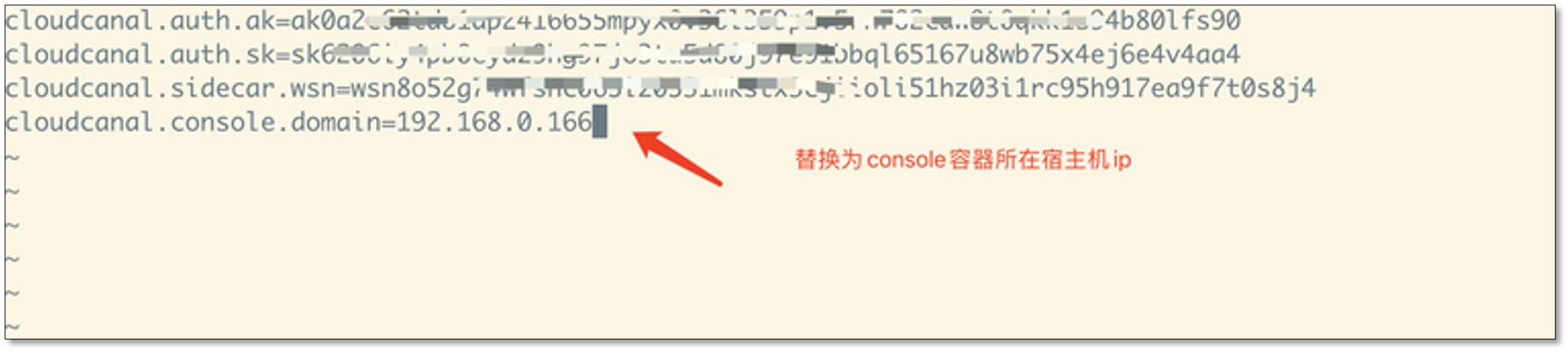
-
从 Sidecar 容器检查 Console 容器所在宿主机 7007 端口连通性。
docker exec -it ${CONTAINER_ID} /bin/bash
## 安装 telnet
yum install -y telnet
telnet ${console容器所在宿主机ip} 7007 -
进入新添加的 Sidecar 容器,执行如下命令启动 Sidecar。
chown -R clougence.clougence cloudcanal
## 切换为 clougence 用户
su - clougence
## 启动 Sidecar
sh /home/clougence/cloudcanal/sidecar/bin/startSidecar.sh
## 查看日志,确认是否有异常。如果都为 INFO 或者 WARN 日志就是正常的
tail -f /home/clougence/logs/cloudcanal/sidecar/sidecar.log -
在机器列表页确认新添加的机器正常上线。
FAQ
Q: 使用 clougence 用户执行 sidecar.sh 脚本报错 Permission denied 怎么办?
A: 确认 /home/clougence/cloudcanal 目录权限是否为 clougence:clougence,如果不是,执行以下操作:
chown -R clougence:clougence /home/clougence/cloudcanal
Q: properties in global config /home/clougence/cloudcanal/global_conf/conf.properties are empty
A: 请仔细检查 /home/clougence/cloudcanal/global_conf/conf.properties 文件的内容,是否复制粘贴完整。